de Equipe AllYourVideogames | 7 de enero de 2022 | Tecnología |
Qué es el correo directo es una pregunta que se escucha y se ve con cierta frecuencia entre las personas que trabajan con la comunicación en las empresas e incluso con sus propios clientes.
En este artículo sabrás exactamente qué es el correo directo, para qué sirve y cómo hacer el tuyo propio en Microsoft Word.
¿Qué es el correo directo?
El correo directo es un sistema utilizado para el envío de mensajes masivos a través de Internet o correo tradicional.
Este nombre proviene de la época en que los mensajes, anuncios de nuevos productos y otros anuncios se enviaban a través del correo tradicional a los hogares de las personas.
Hoy en día, el correo directo también se conoce como marketing por correo electrónico, que en cierto modo es la versión digital del correo directo.
Más técnicamente, el correo directo es la combinación de contenido (imagen, video o texto) a enviar con la lista de direcciones (físicas o electrónicas) de las personas que lo recibirán.
¿Para qué sirve el correo directo?
El correo directo o email marketing se utiliza para enviar mensajes a una lista de correo, permitiéndote crear un texto estandarizado -incluso puede incluir fotos, audios y videos- y enviarlo a la vez a varias personas, haciendo más productivo el trabajo.
A través del correo directo puedes enviar noticias, ofertas, notificaciones y cualquier otro tipo de mensaje que desees.
Hace décadas, las personas que enviaban correo directo tenían que hacerlo todo a mano, prácticamente escribir cada uno de los textos en una máquina de escribir, poniendo el nombre de cada destinatario, además de tener que llenar individualmente los sobres para luego ponerlos en el correo.
Más información: ¿Cómo ingresar el correo electrónico de Hotmail? 7 sencillos pasos
Con la llegada de la computadora y, años más tarde, de internet, este proceso se volvió mucho más fácil, ya que puedes crear un texto estándar, y en el lugar donde estará el nombre del destinatario o cualquier otra información específica de ese destinatario, puede reemplazarlo con variables y luego hacer que el texto personalizado de su combinación de correspondencia se genere automáticamente.
Esto se puede hacer a través de plataformas de email marketing, como MailChimp, LeadLovers, GetResponse, o incluso en editores de texto, como el famoso Word de Microsoft.
Aquí se explica cómo hacer una combinación de correspondencia usando Word.
Cómo combinar correspondencia en Word
Para ensamblar la combinación de correspondencia necesitarás dos cosas:
-
El texto predeterminado
-
la lista de contactos
El texto por defecto lo crearemos en Word y para la lista de contactos utilizaremos Excel ya que facilita el proceso.
Para este ejemplo, vamos a crear una combinación de correo para enviar una carta a través de la oficina de correos a una lista de contactos.
Paso 1: crea la lista de contactos en Excel
Para crear la lista de contactos, abra Excel y cree una hoja de cálculo de acuerdo con la siguiente imagen:
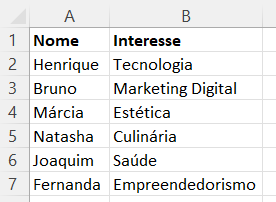
Guarde el archivo en un lugar accesible en su computadora.
Paso 2: crea el texto en Word
Para crear el texto, abra Word, copie y pegue el siguiente texto:
[INSERTAR SALUDO]
Mostró interés en [INSERTAR INTERÉS] cuando visitó nuestro sitio web, por lo que queremos invitarlo a participar en una capacitación gratuita que se brindará en nuestra empresa.
A continuación encontrará la información para llegar a nuestras instalaciones.
Dirección: Rua das Bromélias, 75, Centro, Curitiba/PR
¡Tu presencia será un honor!
Abrazos,
Equipa TodosTusVideojuegos
Ahora que ha creado el texto en Word y la lista de contactos en Excel, es hora de comenzar a armar la estructura de la combinación de correspondencia.
Paso 3: configurar la combinación de correspondencia en Word
Para configurar la combinación de correspondencia en Word lo primero que tienes que hacer es ir al menú correspondencia > Iniciar combinación de correspondencia > Cartas.
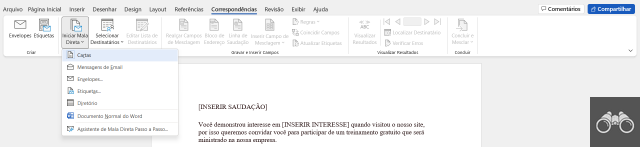
Luego tienes que ir al menú. correspondencia > Seleccionar destinatarios > Usar una lista existente.

Luego selecciona el archivo de Excel con la lista de contactos y hace clic en abierto.
En la pantalla que se abrirá, simplemente haga clic en OK.
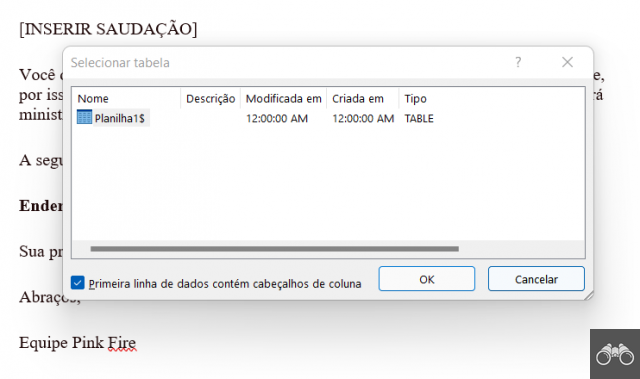
Después de hacer clic en Aceptar, comenzará a reemplazar los bloques entre corchetes con la información de cada destinatario contenida en la lista de contactos que importó para usar en la combinación de correspondencia.
El primer reemplazo estará en la línea de saludo. Seleccione el texto [INSERTAR SALUDO] y luego vaya al menú correspondencia > línea de saludo.
En el cuadro de diálogo que se abrirá, configura la información para mostrar el saludo según tus necesidades.
Si quieres puedes usar de acuerdo a la imagen de abajo:
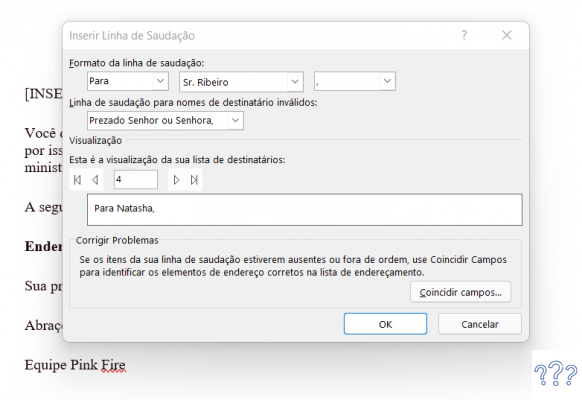
Ahora que ha reemplazado la línea de saludo, es hora de reemplazar [INSERTAR INTERÉS].
Para este reemplazo, seleccione el texto [INSERTAR INTERÉS] y vaya al menú correspondencia > Insertar campo de combinación > Interés.

Una vez hecho esto, su texto está listo para el último paso.
Paso 3: Generar la combinación de correspondencia
Antes de generar el archivo de combinación de correo, ya sea en formato PDF o impreso, es importante verificar si los datos se están obteniendo correctamente a través del archivo de Excel.
Para hacer esto, vaya al menú correspondencia > Ver resultados y el texto mostrará automáticamente la información de cada uno de los contactos presentes en el archivo de Excel. Navegue a través de cada uno de los resultados haciendo clic en las flechas a la derecha del menú Ver resultados.

Si todo es correcto, es hora de terminar de crear la combinación de correspondencia y combinar los datos.
Para hacer esto, vaya al menú correspondencia > Terminar y fusionar y seleccione la opción que mejor se adapte a sus necesidades.

Si vas a enviar por correo, puedes utilizar la opción Imprimir Documentos. Esta opción también es útil si desea generar estos archivos PDF para imprimirlos más tarde o pedirle a alguien que los imprima por usted.
Y así hemos terminado de crear una combinación de correspondencia en Word. Aproveche estas características y optimice aún más su trabajo.


























